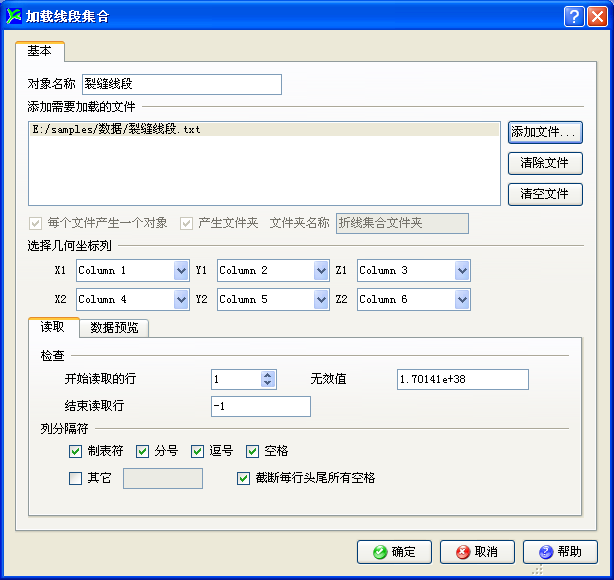
需要基础面数据插件【NuLineBasePlugin】。
线段是只有每条折线都只有两个点的折线集合
支持的数据格式包括
任意格式的文本文件。对文件要求至少要有四列,至少分别是x1,y1,z1中的两项的坐标和x2,y2,z2中的两项的坐标,而且如果x1有坐标,则x2必须有坐标,对y,z坐标也是同理。例如:
| 23.49 | 948.315 | 0 | 72.148 | 806.18 | 0 |
| 72.148 | 806.18 | 0 | 102.685 | 835.955 | 0 |
| 102.685 | 835.955 | 0 | 155.034 | 896.067 | 0 |
| 72.148 | 806.18 | 0 | 123.49 | 975.843 | 0 |
| 123.49 | 975.843 | 0 | 155.034 | 896.067 | 0 |
| 155.034 | 896.067 | 0 | 198.658 | 941.011 | 0 |
| 198.658 | 941.011 | 0 | 219.799 | 967.978 | 0 |
| 198.658 | 941.011 | 0 | 251.678 | 830.337 | 0 |
| 102.685 | 835.955 | 0 | 251.678 | 830.337 | 0 |
| 251.678 | 830.337 | 0 | 352.349 | 838.202 | 0 |
| 280.537 | 970.787 | 0 | 306.04 | 923.596 | 0 |
| 306.04 | 923.596 | 0 | 384.899 | 988.764 | 0 |
| 384.899 | 988.764 | 0 | 370.805 | 928.652 | 0 |
| 306.04 | 923.596 | 0 | 352.349 | 838.202 | 0 |
| 198.658 | 941.011 | 0 | 352.349 | 838.202 | 0 |
| 352.349 | 838.202 | 0 | 370.805 | 928.652 | 0 |
| 370.805 | 928.652 | 0 | 421.141 | 892.135 | 0 |
| 421.141 | 892.135 | 0 | 467.114 | 974.719 | 0 |
| 421.141 | 892.135 | 0 | 480.537 | 844.382 | 0 |
| 480.537 | 844.382 | 0 | 520.134 | 997.191 | 0 |
在数据树里空白处点右键, 选中弹出菜单里的"加载折线"-->“加载线段格式文件”;或者, 在【任务】面板里, 双击"基础线模块"下的“加载线段格式文件”; 也可在主窗口菜单的“加载数据”菜单先选择“加载折线”-->“加载线段格式文件”,弹出加载任务对话框。
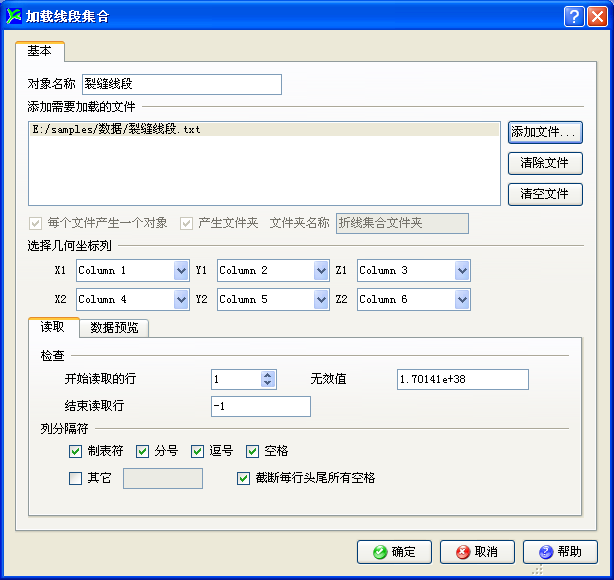
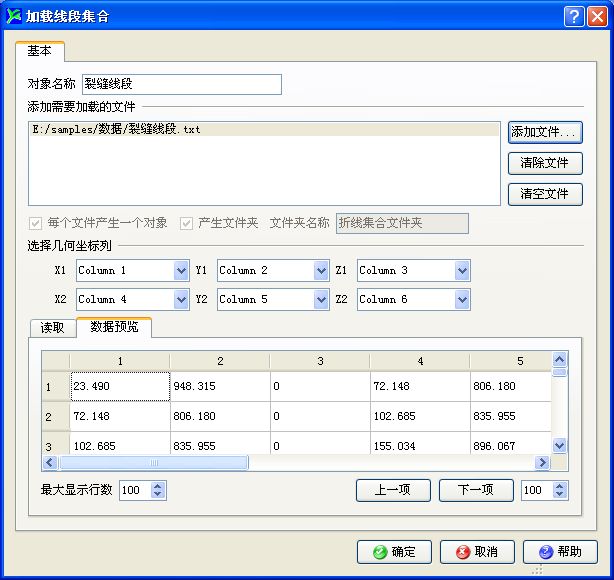
对话框中:
"添加文件..."按钮:继续添加需要加载的文件。
“清除文件”按钮:移除表格中选中的文件。
“清空文件”按钮:清空表格中的所有文件。
“创建文件夹”复选框:勾选后,加载的数据直接放在数据树新建的文件夹下面。文件夹名字由文本框里设置。不勾选的话,创建的数据对象,直接放在数据树的最上一级。
“空间位置和名称”:设置x,y,z坐标所在的列。x,y,z后边跟着的下拉列表的项,是根据对话框中“读取”选项卡中的“列分隔符”设置,读取前边几行,用分隔符尝试分割成多列,根据有多少列,直接刷新下拉列表。
“读取”选项卡:
1) 检查:读取的时候,从设置的行数开始读,略过小于设置的行数的行。读取结束于大于设置的行数,如果结束行是-1,则表示读取到结尾。
2) 遇到读取的值等于设置的无效值时,忽略或者跳过行。
3) 列分隔符:读取文件每一行的时候,只要遇到设置的任意一个分隔符,就看做是分割成列。连续的几个分隔符看成一个。
“预览”选项卡:根据“读取”选项卡设置的列分隔符,分割预览文件。
点击“确定”按钮加载数据。
加载过程使用多线程,加载过程显示在【线程】面板上。完成后,【线程】面板隐藏, 数据就被加载上数据树上。
相关介绍:, 数据加载,折线集合三维显示,【任务】,【数据】,【线程】。